نحوه اتصال ایکس باکس به تلویزیون چگونه است؟ این سوالی است که معمولا در راه اندازی ایکس باکس برای اولین بار می تواند ذهن کاربر را درگیر کند. ایکس باکس ها از محبوب ترین کنسول های بازی هستند. اگر شما هم به تازگی یک کنسول بازی ایکس باکس خریداری کرده اید و نحوه نصب و راه اندازی آن را نمی دانید، در این مقاله با زودکمک همراه باشید تا روش وصل کردن ایکس باکس به تلویزیون را به شما آموزش دهیم.

نحوه اتصال ایکس باکس به تلویزیون چگونه است؟
برای متصل کردن ایکس باکس به تلویزیون، می توانید از چند روش زیر استفاده کنید:
تعمیر ایکس باکس در کوتاه ترین زمان، با گارانتی معتبر زودکمک.
اتصال Xbox به تلویزیون با کابل HDMI
برای راه اندازی ایکس باکس و متصل کردن آن به تلویزیون با کابل HDMI به صورت زیر اقدام کنید:
-
بعد از تهیه کابل اچ دی ام آی مناسب، آن را به قسمت پشتی ایکس باکس وصل کنید.
-
سر دیگر کابل را به تلویزیون یا مانیتور خود متصل کنید.
-
اکنون کابل برق را به پشت کنسول و سمت دیگر را به پریز بزنید. لازم به ذکر است که بهتر است کابل را مستقیما به پریز وصل کنید و از برقگیرها (Surge Protector) استفاده نکنید. چرا که می تواند باعث محدودیت جریان برق شده و روی عملکرد کنسول تاثیر بگذارد.
-
حالا دکمه پاور کنسول را فشار دهید.
-
اکنون با شنیدن صدایی، دستگاه روشن خواهد شد. در صورتی که صدایی از دستگاه نشنیدید، از اتصال درست کابل برق اطمینان حاصل کنید یا آن را به یک پریز دیگر بزنید.
-
اگر تصویری روی نمایشگر تلویزیون یا مانیتور دیده نشد، از اتصال صحیح کابل به تلویزیون یا مانیتور مطمئن شوید. همچنین، بررسی کنید که پورت درستی را برای اتصال کابل HDMI انتخاب کرده اید.
-
از این روش می توانید برای اتصال ایکس باکس 360 به تلویزیون نیز استفاده کنید.

اتصال ایکس باکس به تلویزیون های قدیمی
برای اتصال ایکس باکس سری S به تلویزیون و مدل های دیگر این کنسول به تلویزیون های قدیمی، می توانید به دو روش زیر اقدام کنید:
وصل کردن ایکس باکس به تلویزیون با کابل AV-Composite
در صورتی که تلویزیون شما پورت AV دارد، برای اتصال ایکس باکس به تلویزیون قدیمی خود می توانید از کابل AV استفاده کنید. برای این منظور، ابتدا سر زرد کابل را به پورت ویدئو ایکس باکس متصل کنید. سپس سر سفید کابل را به پورت صدا راست (R) و سر قرمز کابل را به پورت صدا چپ (L) ایکس باکس وصل کنید. از روش نیز می توان برای اتصال ایکس باکس سری X به تلویزیون قدیمی استفاده کرد.
وصل کردن Xbox به تلویزیون قدیمی با کابل کواکسیال
برای اتصال ایکس باکس به تلویزیون با استفاده از کابل کواکسیال هم، ابتدا سر آبی کابل را به خروجی آنتن (RF) ایکس باکس متصل کنید. سپس سر دیگر کابل کواکسیال را به ورودی کواکسیال تلویزیون متصل کنید.
نحوه راه اندازی ایکس باکس
برای راه اندازی ایکس باکس می توانید به دو روش زیر عمل کنید:
راه اندازی ایکس باکس با برنامه Xbox
برای راه اندازی Xbox خود با برنامه ایکس باکس، مراحل زیر را طی کنید:
1. برنامه Xbox را از گوگل پلی یا اپ استور در گوشی اندروید یا آیفون خود دانلود و نصب کرده و فرآیند ثبت نام را در اپلیکیشن طی کنید.
2. بعد از ثبت نام، از گوشه سمت راست روی آیکونی که به شکل کنسول است، ضربه بزنید.
3. حالا گزینه Set up a console و سپس Set up a new console را انتخاب کنید.
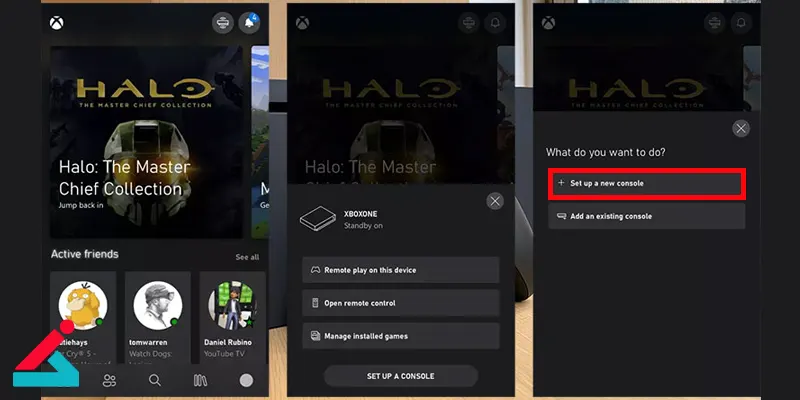
4. اکنون کد 10 رقمی نمایش داده شده روی صفحه تلویزیون را وارد کنید. این کد زمانی نمایش داده می شود که برای اولین بار کنسول ایکس باکس سری ایکس یا اس را روشن کنید.
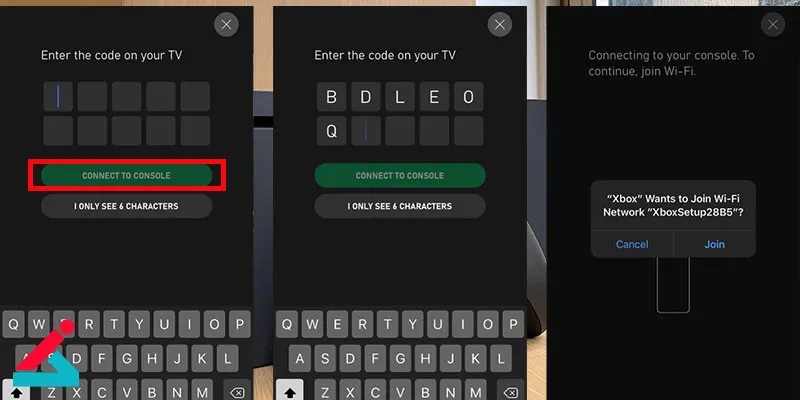
5. در این مرحله، گزینه Connect to console را بزنید. با این اقدام، گوشی شما به صورت خودکار درخواستی برای وصل شدن به شبکه وایفای ارسال میکند. گزینه Join را برای اتصال گوشی به ایکس باکس انتخاب کرده و سپس Next را بزنید.
6. اکنون باید مکان و زبان مورد نظر خود را انتخاب کنید و بعد از آن، Next را بزنید.
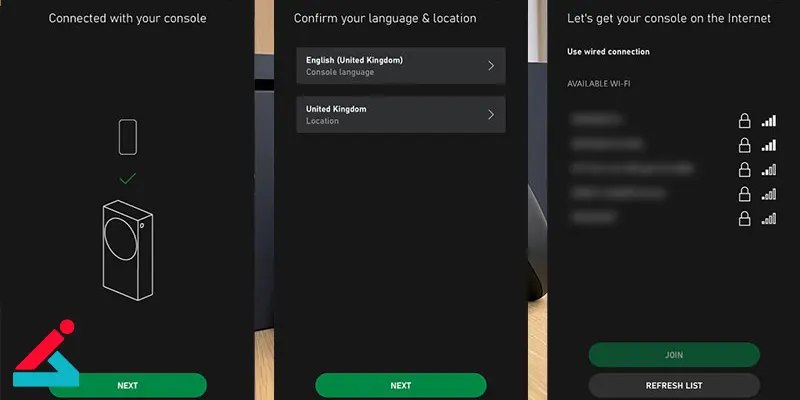
7. حالا شبکه وای فای خود را انتخاب کرده و مطابق آن چه از شما خواسته میشود عمل کنید تا موفق به اتصال شوید. پس از اتصال موفق، یک پیام تایید وضعیت برای شما نمایان می شود. لازم به ذکر است که اگر از اتصال با کابل استفاده میکنید، باید گزینه Use wired connection را بزنید.
8. اکنون گزینه Next را بزنید تا صفحه نصب به روزرسانی برنامه باز شود.
9. در این مرحله، مجددا Next را بزنید کنید تا فرآیند به روزرسانی برنامه در پس زمینه آغاز شود.
10. حالا لازم است که حالت برق مورد نظرتان را برای کنسول انتخاب کنید که عبارتند از Energy Saving و Instant-on. حالت ذخیره انرژی (Energy Saving)، موجب کاهش مصرف برق شده و در نتیجه تجربه کاربری کندتری را به شما ارائه می دهد. حالت Instant-on هم، سرعت و عملکرد مطلوبی را ارائه می دهد و امکان دانلود بازی ها و دسترسی به کنسول از راه دور را به شما خواهد داد.
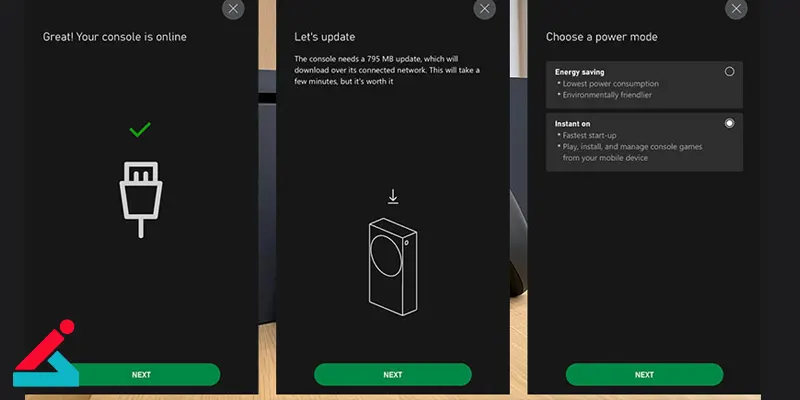
11. پس از انتخاب حالت برق، Next را بزنید.
12. در این مرحله باید حالت ورود به سیستم را انتخاب کنید. این موارد شامل No barriers، Ask for my passkey و Lock it down می شوند. بعد از انتخاب حالت موردنظر، Next را بزنید.
13. در صورت وارد شدن خودکار به حساب کاربری بعد از روشن کردن کنسول، گزینه Enable instant sign-in را انتخاب کنید و در غیر این صورت، گزینه No Thanks را بزنید.
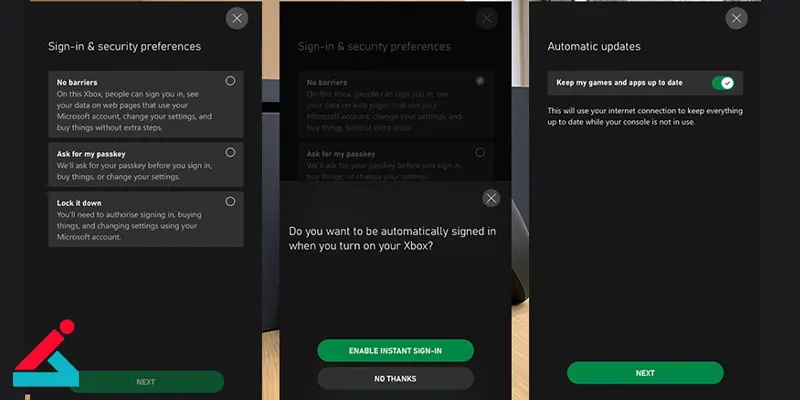
14. در مرحله بعد می توانید قابلیت های کنترل از راه دور کنسول توسط موبایل خود را فعال کنید. برای این منظور، گزینه Turn On و در غیر این صورت، Skip را بزنید.
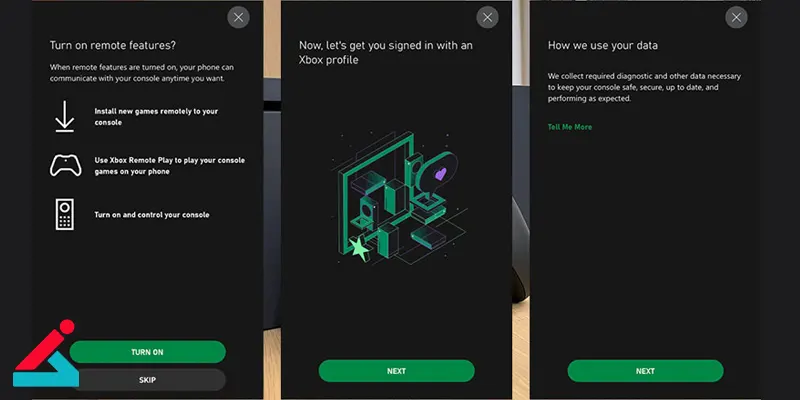
15. پس از طی مراحل قبلی، به حساب کاربری مایکروسافت خود وارد شوید.
16. برای موافقت با شرایط جمعآوری داده مایکروسافت، گزینه Next را بزنید.
17. برای ارسال داده ها به مایکروسافت، گزینه Send Optional Data و در غیر این صورت No Thanks را انتخاب کنید.
18. اکنون برای موافقت با شرایط به اشتراک گذاشتن داده مایکروسافت باید گزینه Next را بزنید.
19. حالا می بایست یک نام برای ایکس باکس خود انتخاب کنید. اگر نمی خواهید این کار را انجام دهید، Skip را بزنید.
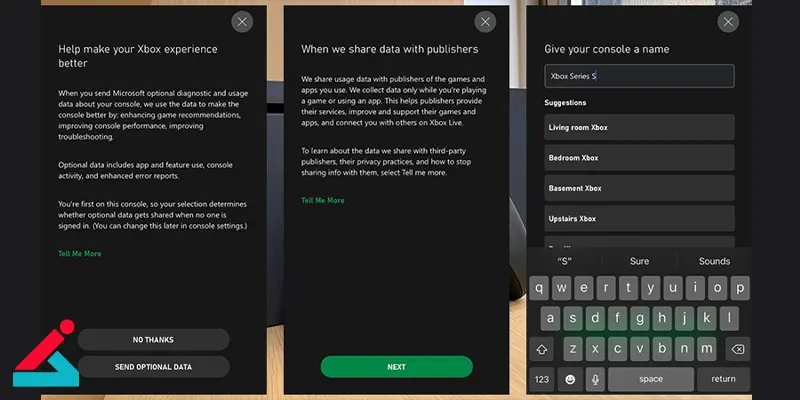
20. در این مرحله، ترجیحات ارتباطی مربوط به اطلاعات و پیشنهادات را انتخاب کرده و Next را بزنید.
21. در صورتی که از کاربران سابق ایکس باکس باشید، مایکروسافت حق انتخابی گذاشته تا بتوانید ترجیحات قبلی را از طریق فضای ابری به کنسول جدید خود منتقل کنید. برای انتخاب همان ترجیحات گزینه Apply Settings را زده و در صورتی که قصد شخصی سازی را دارید گزینه No Thanks را انتخاب کنید.
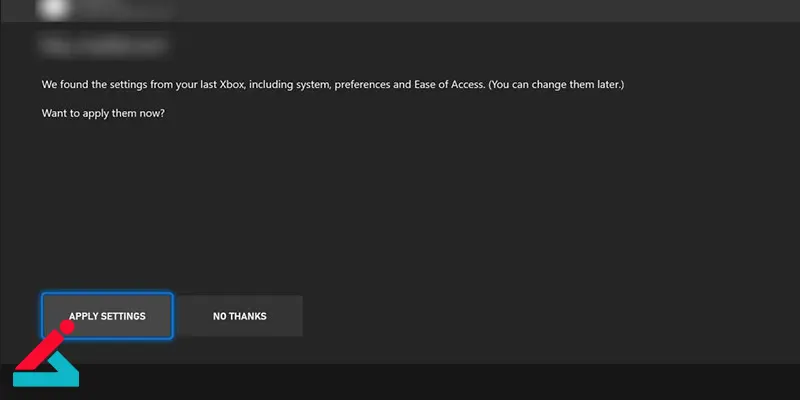
22. حالا گزینه Link Controller را بزنید تا وقتی از کنترلر استفاده میکنید، به صورت خودکار وارد سیستم شوید. در غیر این صورت گزینه Skip This را بزنید.
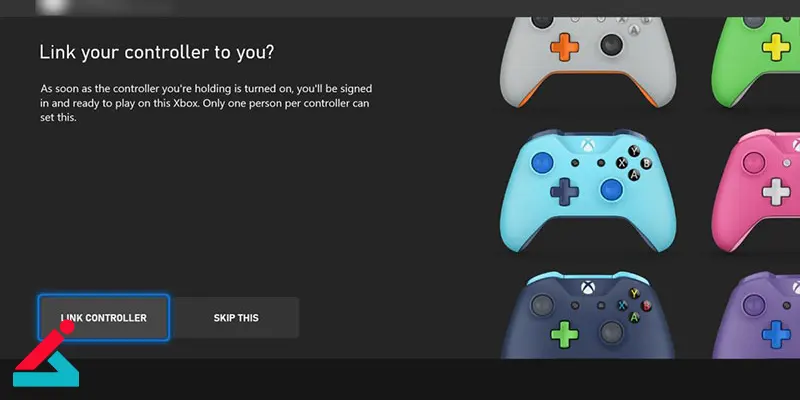
23. در نهایت، گزینه Take Me Home را برای تکمیل فرآیند راه اندازی انتخاب کنید.
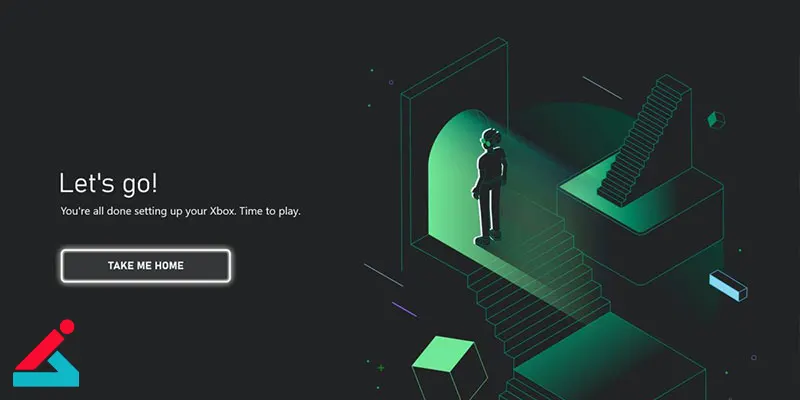
راه اندازی ایکس باکس با استفاده از خود کنسول
پس از اتصال ایکس باکس به تلویزیون، برای راه اندازی کنسول از این طریق، به روش زیر عمل کنید. گفتنی است که بهتر است از قبل یک حساب کاربری مایکروسافت داشته باشید.
1. دکمه Xbox را روی کنترلر فشار داده و نگه دارید تا کنسول روشن شود.

2. اکنون دکمه Menu یا همان سه خط روی هم را فشار دهید.
3. حالا زبان مورد نظرتان را انتخاب کنید.
4. شبکه وای فای خود را انتخاب کنید و مطابق آن چه که نمایش داده می شود پیش بروید تا بتوانید به شبکه وصل شوید و سپس Continue را بزنید.
5. در این مرحله، موقعیت مکانی خود را انتخاب کنید تا صفحه نصب به روزرسانی برنامه به نمایش درآید.
6. گزینه Start update را برای شروع به روزرسانی انتخاب کنید.
7. حالا دکمه Xbox را روی کنترلر فشار داده و نگه دارید تا دسته روشن شود.
8. دکمه A را بزنید تا فرآیند راه اندازی ایکس باکس را دنبال کنید.
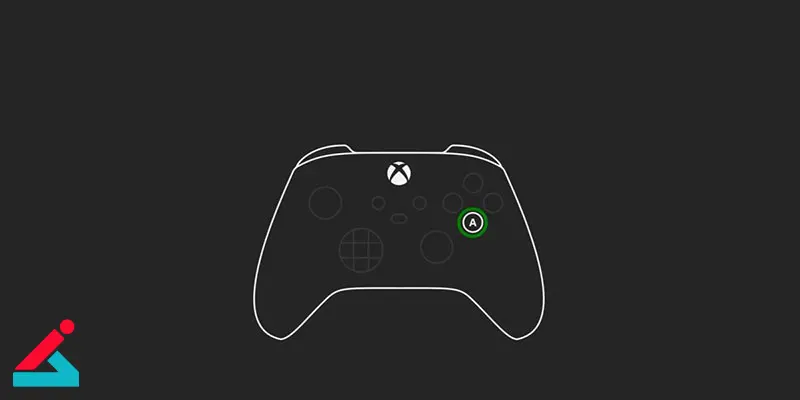
9. گزینه Update Controller را بزنید.
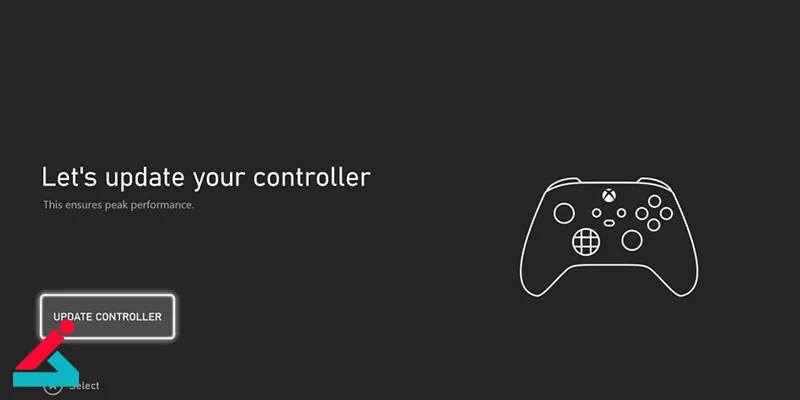
10. Next را انتخاب کنید تا به مرحله بعدی راه اندازی ایکس باکس بروید و مجددا Next را انتخاب کنید.
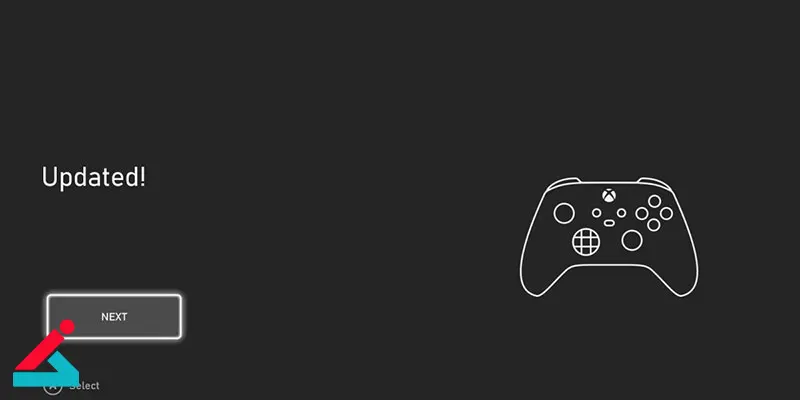
11. اکنون وارد حساب کاربری مایکروسافت خود شوید.
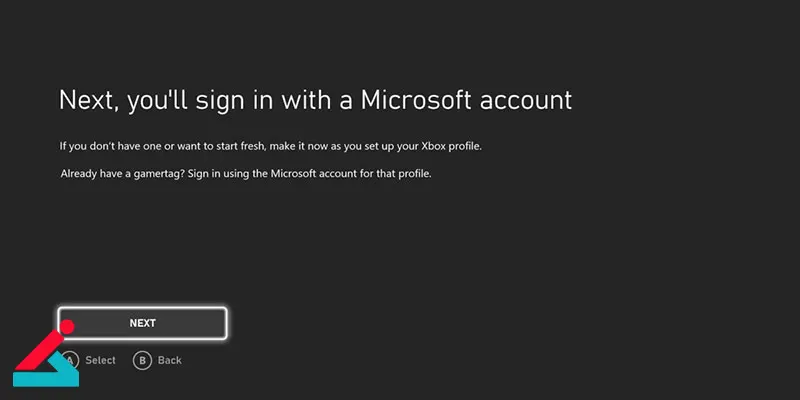
12. گزینه Next را برای موافقت با شرایط جمعآوری داده مایکروسافت، بزنید.
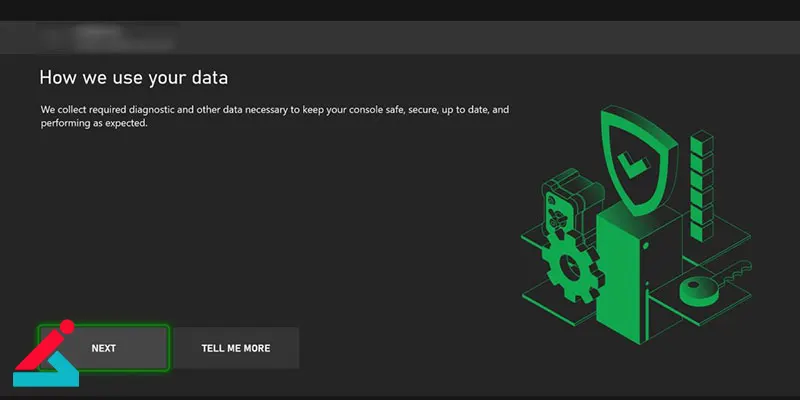
13. در صورتی که از کاربران سابق ایکس باکس باشید، مایکروسافت حق انتخابی گذاشته تا بتوانید ترجیحات قبلی را از طریق فضای ابری به کنسول جدید خود منتقل کنید. برای انتخاب همان ترجیحات گزینه Apply Settings را زده و در صورتی که قصد شخصی سازی را دارید گزینه No Thanks را انتخاب کنید.
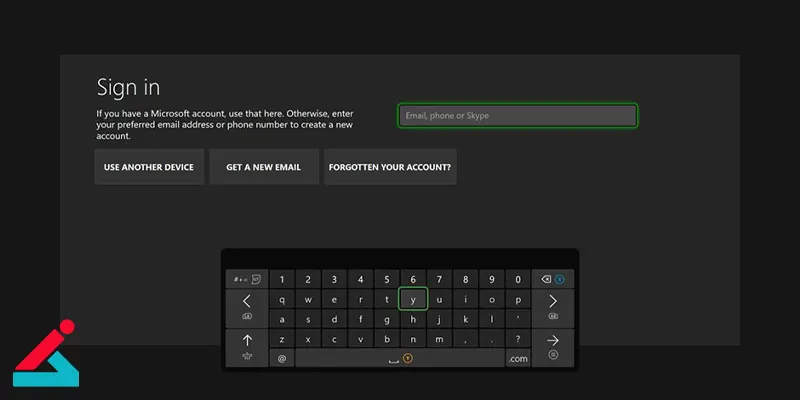
14. گزینه Link Controller را بزنید تا وقتی از کنترلر استفاده میکنید، به صورت خودکار وارد سیستم شوید. در غیر این صورت گزینه Skip This را بزنید.
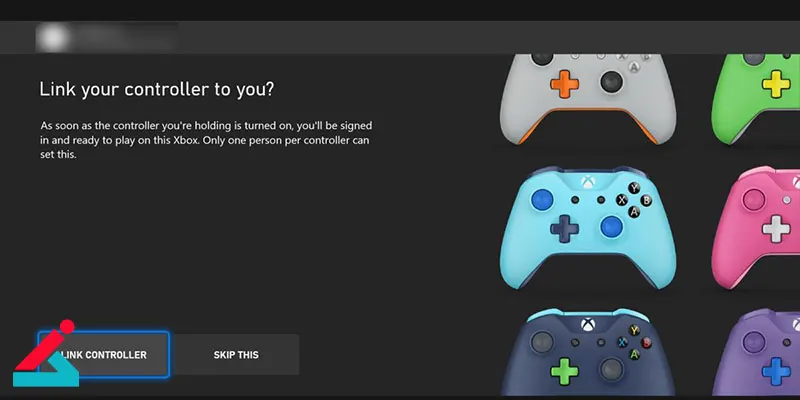
15. در آخر، گزینه Take Me Home را برای تکمیل فرآیند راه اندازی بزنید.
علت صدا نداشتن ایکس باکس و نحوه رفع این مشکل
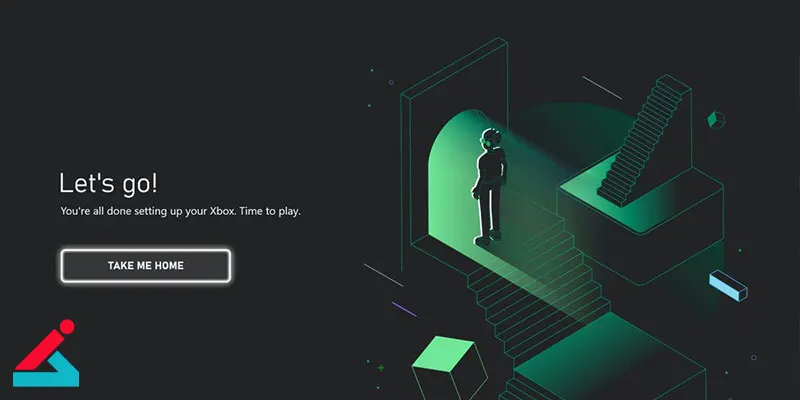
سوال متداول
1. چگونه ایکس باکس را به تلویزیون وصل کنیم؟
برای اتصال ایکس باکس به تلویزیون، ابتدا کابل HDMI را از پورت خروجی ایکس باکس به پورت HDMI تلویزیون وصل کنید. سپس تلویزیون را روشن کرده و ورودی (input) آن را بر روی HDMI تنظیم کنید. بعد از این مرحله، ایکس باکس بهطور خودکار شروع به پخش تصویر خواهد کرد.
2. آیا نیاز به تنظیمات خاصی برای اتصال ایکس باکس به تلویزیون وجود دارد؟
معمولاً نیاز به تنظیمات خاصی ندارید. بعد از اتصال کابل HDMI، تلویزیون بهطور خودکار ورودی صحیح را شناسایی میکند. اگر تصویر نمایش داده نشد، نیاز دارید ورودی تلویزیون را بهصورت دستی تغییر دهید یا ایکس باکس را مجدداً راهاندازی کنید.
3. چرا تصویر ایکس باکس بر روی تلویزیون نمایش داده نمیشود؟
یکی از دلایل ممکن برای عدم نمایش تصویر ایکس باکس، انتخاب ورودی نادرست در تلویزیون است. اطمینان حاصل کنید که تلویزیون بر روی پورت HDMI صحیح تنظیم شده باشد. همچنین، بررسی کنید که کابل HDMI بهدرستی متصل شده باشد و سالم باشد.
4. آیا میتوان ایکس باکس را به تلویزیون بدون پورت HDMI وصل کرد؟
اگر تلویزیون شما پورت HDMI ندارد، باید از مبدلهای VGA یا AV به HDMI استفاده کنید. این مبدلها سیگنال HDMI ایکس باکس را به فرمتهای دیگر تبدیل میکنند، اما کیفیت تصویر کمی کاهش می یابد. بنابراین، در صورت امکان، استفاده از تلویزیونهایی با پورت HDMI پیشنهاد میشود.
 جی تگ ایکس باکس
جی تگ ایکس باکس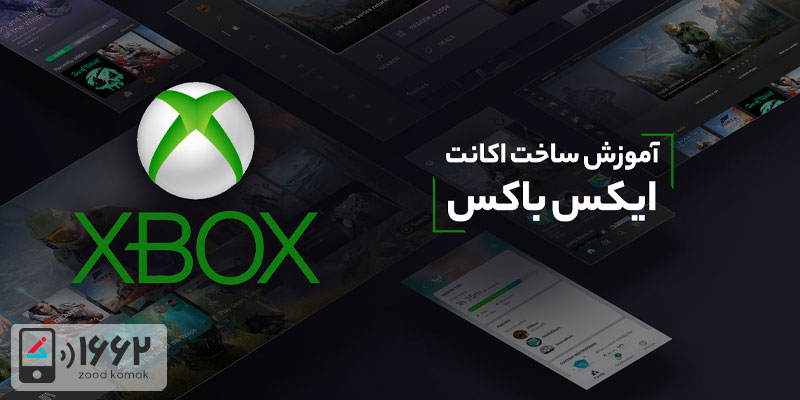 آموزش ساخت اکانت در ایکس باکس
آموزش ساخت اکانت در ایکس باکس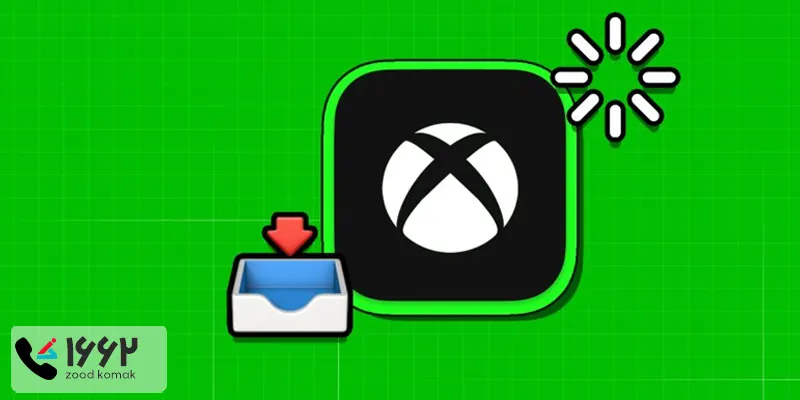 نحوه دانلود و نصب بازی در ایکس باکس
نحوه دانلود و نصب بازی در ایکس باکس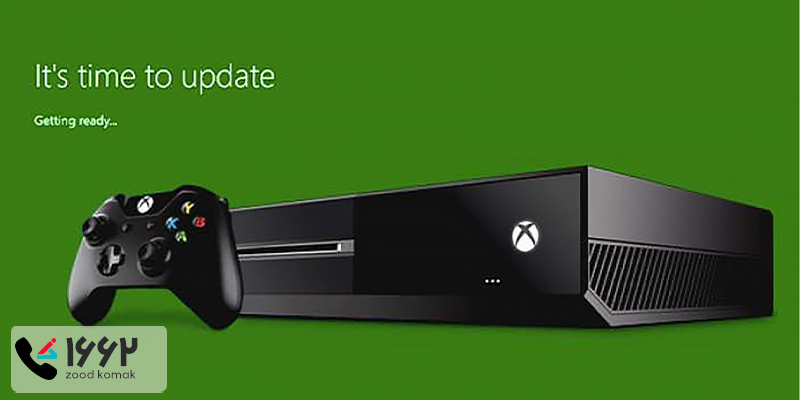 آپدیت ایکس باکس
آپدیت ایکس باکس






